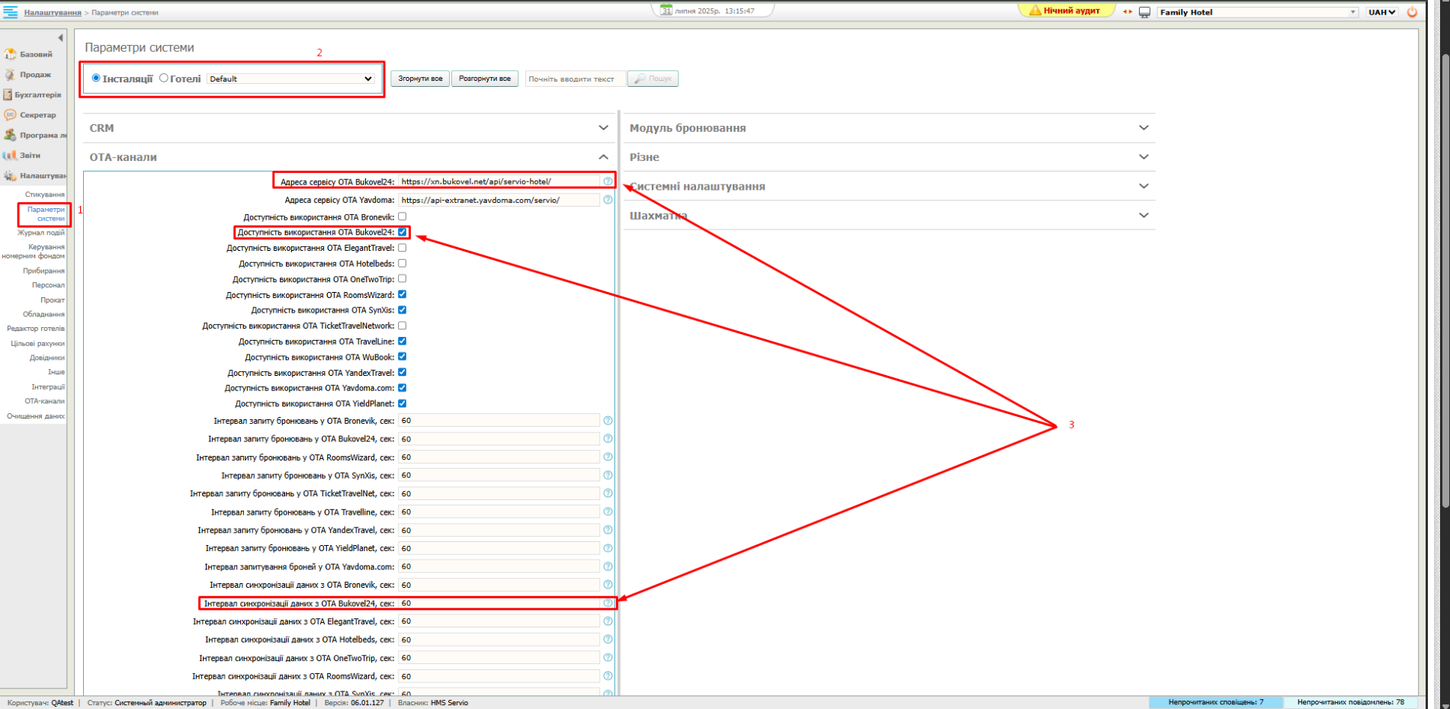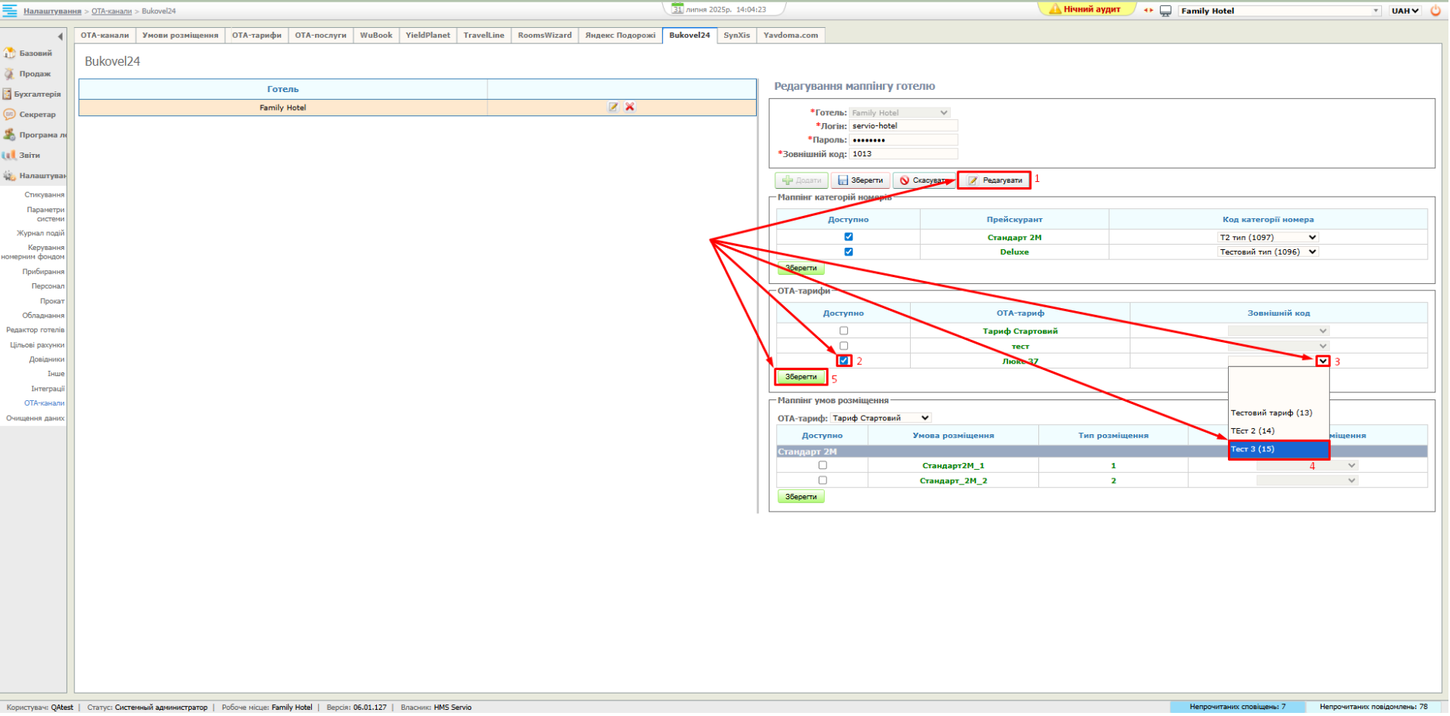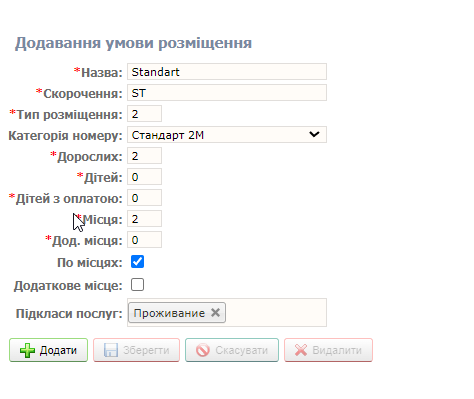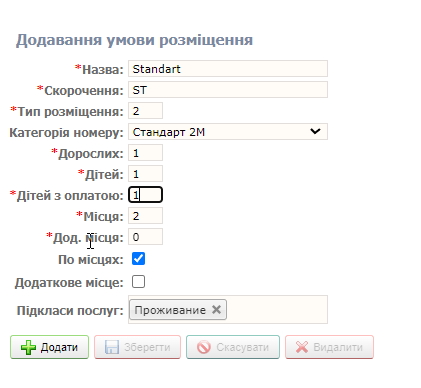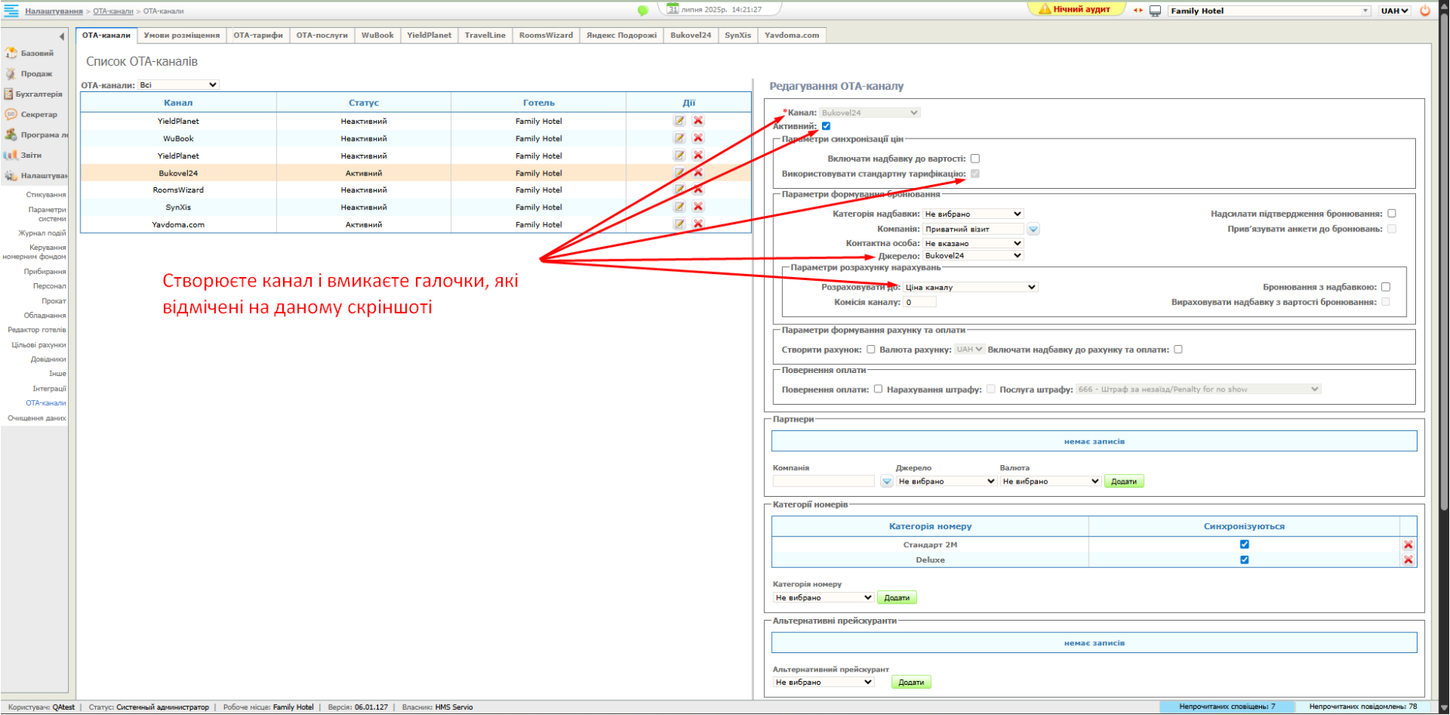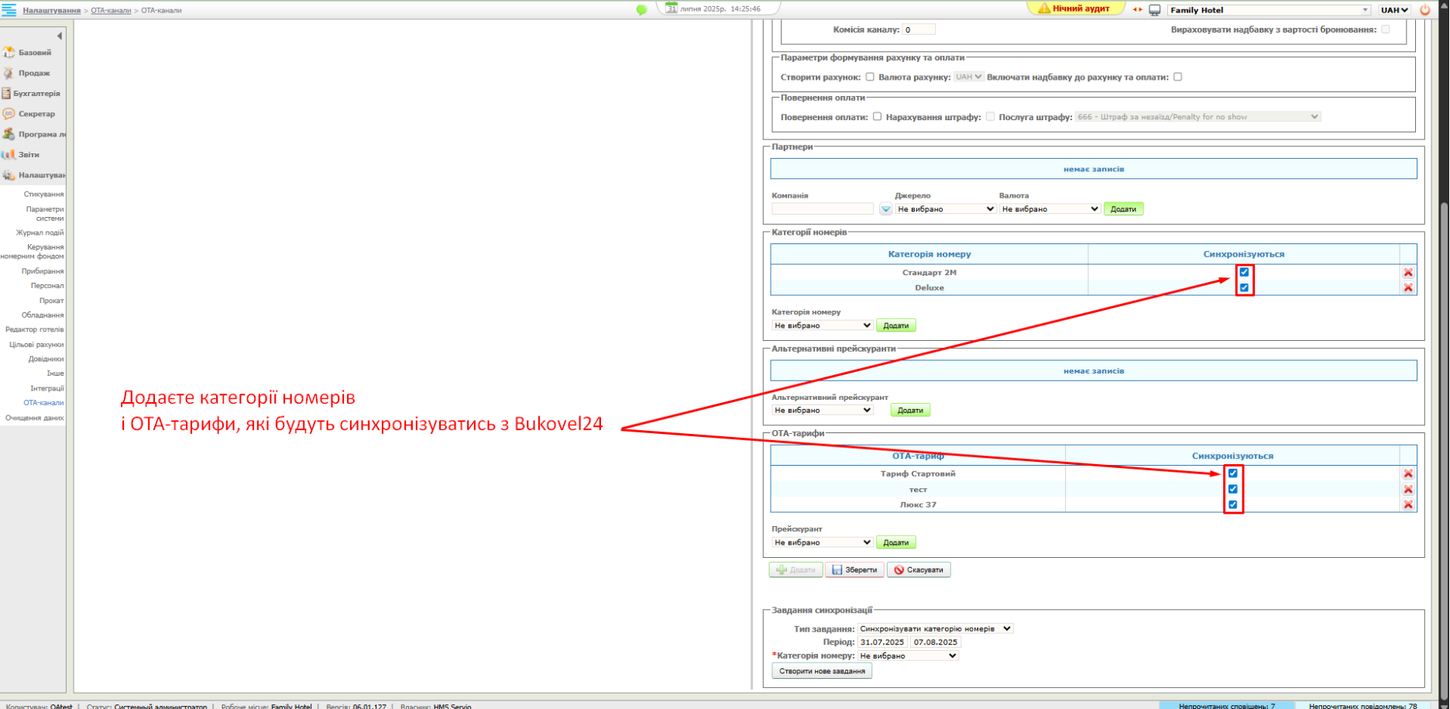Налаштування Bukovel24: відмінності між версіями
| Рядок 113: | Рядок 113: | ||
<!--T:24--> | <!--T:24--> | ||
'''''Примітка!''''' Умови розміщення в ОТА тарифах мають на 100% відповідати, тим що вказані в даному розділі. Якщо в тарифі умова відрізнятиметься від умови вказаної в "Умови розміщення" вартість нараховуватиметься не коректно. | '''''Примітка!''''' Умови розміщення в ОТА тарифах мають на 100% відповідати, тим що вказані в даному розділі. Якщо в тарифі умова відрізнятиметься від умови вказаної в "Умови розміщення" вартість нараховуватиметься не коректно. | ||
=Створення ОТА-каналу в Servio HMS= | |||
Вибираєте потрібний канал, додаєте його, а потім включаєте галочки, які відмічені нижче.<br> | |||
*Створюєте канал, і вмикаєте галочки\параметри, які відмічені на даному скріншоті. | |||
[[Файл:Screenshot 2025-07-31 142248.png|1450px]]<br> | |||
[[Файл:Screenshot 2025-07-31 142641.png|1450px]]<br> | |||
Версія за 11:27, 31 липня 2025
Загальна інформація про YaVdoma
Для початку треба щоби було що з’єднувати. Отже у вас мають бути створені категорії номерів та тарифи в Екстранеті xn.bukovel.net (посилання на екстранет https://xn.bukovel.net/).
Після того, як ви під’єдналися до xn.bukovel.net, вам необхідно у підтримки bukovel24 запитати коди ваших тарифів. Приклад запиту: «Я готель Веселка, м.Львів. Надайте будь ласка коди для з’єднання з Сервіо».
У відповідь ви отримаєте коди ось приблизно у такому форматі:
| Категорія | Назва тарифу | Кількість дорослих | Зовнішній код |
|---|---|---|---|
| Стандарт | Без сніданку | 1 | 39_48_80_1 |
| Стандарт | Без сніданку | 2 | 39_48_80_2 |
Ці дані вам будуть необхідні у подальшому.
Параметри системи
- Переходимо в Налаштування -> Параметри системи -> Інсталяції(default) та вмикаємо все, як на прикладі нижче:
- Адреса сервісу OTA Bukovel24: Значення за замовчуванням для всіх клієнтів https://xn.bukovel.net/api/servio-hotel/ починаючи з версії 06.01.128. У старіших версіях за замовчуванням адреса на тестовий екстранет https://test.xn.bukovel.net/api/servio-hotel/ - необхідно змінити на основний (https://xn.bukovel.net/api/servio-hotel/)
- Доступність використання OTA Bukovel24: Вмикаємо чекбокс.
- Інтервал запитування броней у OTA Bukovel24: Значення за замовчуванням дорівнює 60, не змінювати.
Створення маппінгу готелю
- Для створення маппінгу номерів, необхідно перейти за помиланнями: Налаштування→ОТА канали→Bukovel24.
- На вкладці Bukovel24 відображено 2 блоки:
- Список готелів;
- Додаваня маппінгу готелю.
- Обираємо свій готель з випадаючого списку.
- Логін та пароль використовуєте для API той, який ви отримуєте від підтримки Bukovel24.
- В полі «Зовнішній код» вносите код вашого готелю, який ви отримали від підтримки Bukovel24 на першому кроці.
Синхронізація Servio HMS з YaVdoma
Для налаштування синхронізації, нам потрібно співставити категорії, які передають по API Bukovel24 з категоріями HMS. див приклад на скріні.
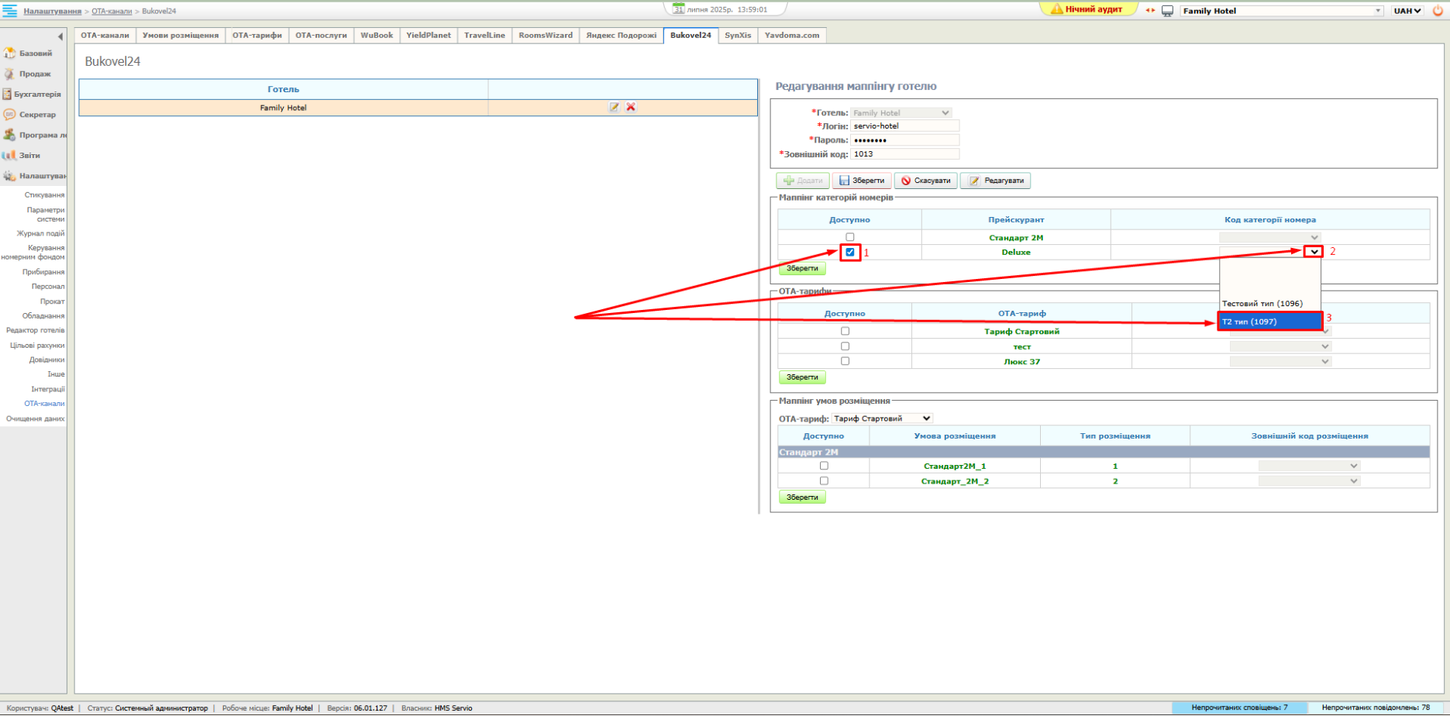
- вмикаємо чекбокс навпроти категорії номеру ( пункт 1)
- натискаємо на випадаючий список (пункт 2)
- обираємо відповідну категорії номеру (пункт 3)
- натискаємо зберегти
Для налаштування синхронізації, нам потрібно співставити тарифи, які передають по API Bukovel24 з тарифами HMS. див приклад на скріні.
- Отримавши коди тарифів з адмінки Bukovel24 потрібно виконати мапінг тарифів.
- натиснути Редагувати.
- ввімкнути чекбокс напроти тарифу.
- відкрити випадаючий список.
- обрати тариф відповідно наданому коду тарифа в YaVdoma.
- натискаєте зберегти.
Для налаштування синхронізації, нам потрібно співставити умови розміщення, які передають по API Bukovel24 з умови розміщення HMS. див приклад на скріні.
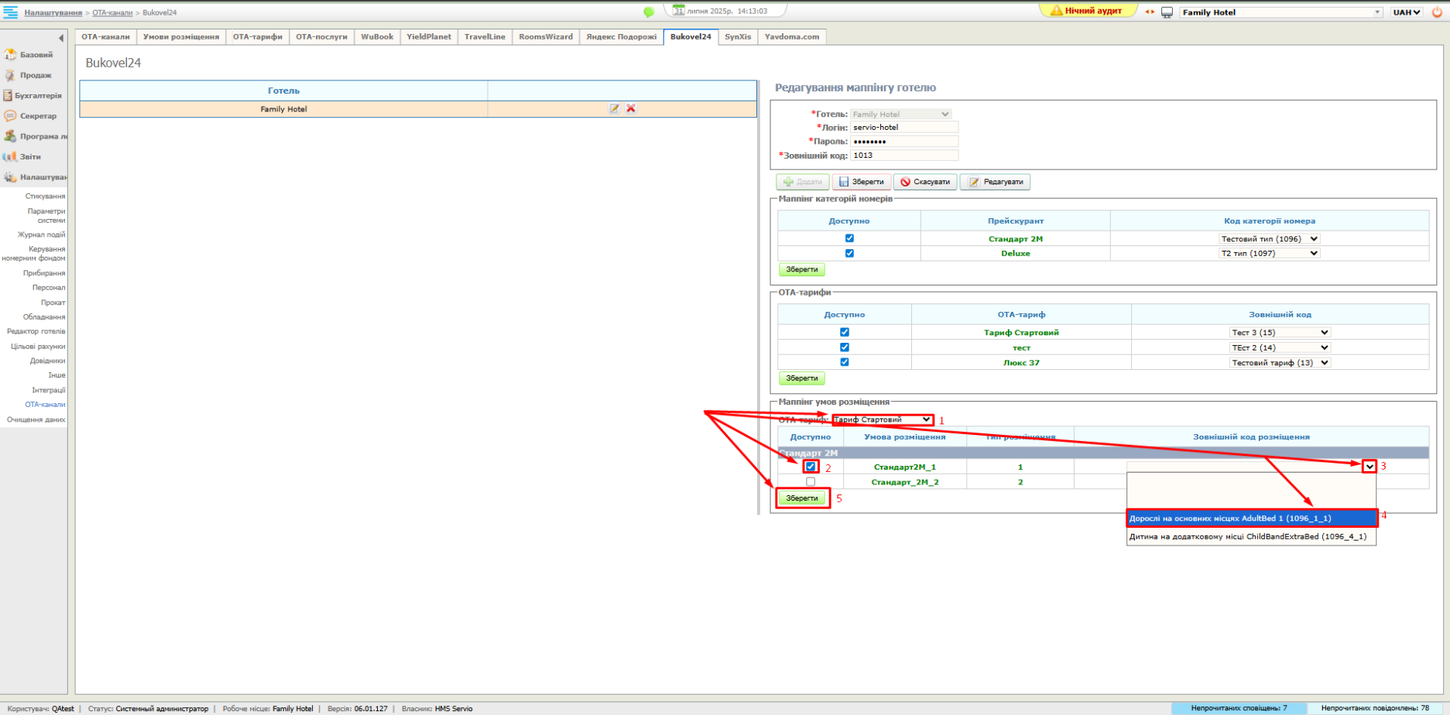
- обираєте тариф в маппінгу умов розміщення,
- активуєте чекбокс умови розміщення
- натискаєте на випадаючий список
- У дропдауні обираєте відповідний код умови розміщення з YaVdoma.
- натискаєте зберегти
Створення умов розміщення
Потрібно щоб була відповідність в умовах розміщення для HMS та Bukovel24 адмінки.
- Для налаштування умов переходимо за посиланнями Налаштування→ОТА канали→Умови розміщення.
- На вкладці розташовано 2 блоки:
- Довідник умов розміщення;
- Додавання (Редагуванян) умов розиміщення.
Параметри для налаштування умови розміщення:
- Назва - вказуємо назву умови розміщення;
- Скорочення - скорочена назва умови;
- Тип розміщення - кількість людей, що можуть розташовуватися в номері;
- Категорія номеру - з випадаючого списку, обираємо категорію номеру, для якого ця умова буде застосована;
- Дорослих - необхідно вказати скільки дорослих буде розташовано в номері за даною умовою;
- Дітей - кількість дітей.
- Дітей з оплатою - кількість дітей, для яких буде нараховано повноцінний пакет проживання (показник в полі "Дітей з оплатою" не може бути більше ніж показник в полі "Дітей");
- Місця - загальна кількість основних місць в номері;
- Дод. місця - кількість додаткових місць в номері (якщо це передбачено);
- По місцях - встановлюється чекбокс у випадку, якщо вартість передаватиметься за місце, а не за номер в цілому;
- Додаткове місце - встановлюється чекбокс, якщо в номері передбачені додаткові місця;
- Підкласи послуг - Послуги, які передаватимуться до ОТА каналу для нарахування вартості для даної умови проживання.
Налаштування розміщення на 2 основних місця:
Налаштування розміщення на 2 основних місця враховуючи дітей з оплатою:
Налаштування розміщення на 2 основних місця враховуючи дітей з оплатою та додаткове місце:
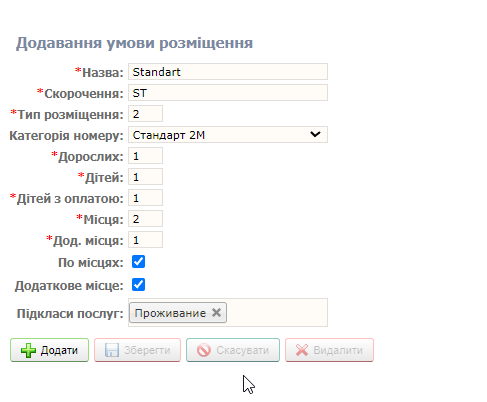
Інші типи умови розміщення необхідно налаштовувати за аналогією.
Примітка! Умови розміщення в ОТА тарифах мають на 100% відповідати, тим що вказані в даному розділі. Якщо в тарифі умова відрізнятиметься від умови вказаної в "Умови розміщення" вартість нараховуватиметься не коректно.
Створення ОТА-каналу в Servio HMS
Вибираєте потрібний канал, додаєте його, а потім включаєте галочки, які відмічені нижче.
- Створюєте канал, і вмикаєте галочки\параметри, які відмічені на даному скріншоті.